Vahemälu puhastamine MacBookis

- 2904
- 555
- Mr. Salvador Ryan
Iga opsüsteem jätab töö ajal hunniku ajutisi faile. See kehtib nii Windowsi kui ka Linuxi ning isegi Mac OS kohta. Kui kasutate oma MacBooki töö- ja meelelahutuseks aktiivselt, võite aja jooksul märgata, et see ei tööta mitte nii kiiresti kui enne, ja vaba mälu muutub üha vähem, eriti kui teie mudelil on väike mahuga jäik ketas. Sellega seoses tekib loogiline küsimus, kuidas puhastada süsteemi kogu sellest faili prügist.
Selles materjalis soovitame teil teada saada, kuidas oma MacBook vahemälu puhastada. Saate teada, kuidas seda käsitsi teha, samuti see, millised kommunaalteenused sobivad selle protsessi automatiseerimiseks kõige paremini.
Kust vahemälu pärineb
Seadsite vajalike ülesannete täitmiseks mitmesuguseid tarkvara. See võib olla brauser Interneti -lehtede vaatamiseks, dokumentide redigeerimiseks Office Apple, erinevad mängijad muusika kuulamiseks ning filmide ja paljude muude programmide vaatamiseks. Igaüks neist loob oma töö käigus ajutisi faile, mida hiljem kasutatakse töö kiirendamiseks. Ideaalis peaks vahemälu pakkuma rakenduse kiiremat turuletoomist, protsessi käigus peaks see kasutama vähem ressursse. Kuid see on ideaalne. Praktikas, kui vahemälu muutub liiga palju, ummistab see süsteemi ja ilmneb vastupidine efekt -programm töötab aeglaselt, sageli taaskäivitub, mitmesugused lennud toimuvad.
Lisaks võivad vahemälu ja süsteemi prügi jääda ka pärast seda, kui olete rakenduse teie jaoks tarbetu eemaldamine. Milleni see võib viia? Mõnda programmi saab valesti installida ja kogu süsteem aeglustub.
Kuid isegi kui kõik töötab üsna kiiresti, ei saa see rõõmustada tõsiasja, et ebavajalikud failid hõivavad kõvakettal nii väärtuslikku kohta. Täna õpime, kuidas nendest failidest mälu vabastada.
Käsitsi puhastamine
Saame seda meetodit soovitada ainult kogenud MacBooki kasutajatele. Fakt on see, et see pole mitte ainult pikk ja ebamugav protsess, kuna peate käsitsi otsima kõik tarbetud kaustad ja failid ning ka üsna ohtlik, kuna kogemuste puudumise korral saate olulisi faile kogemata kustutada. Kui olete oma võimetes kindel, tehke ainult kaks sammu:
- Sulgege kõik tööprogrammid. Selleks vajutage korraga kahte nuppu - Command + Q.
- Klõpsake kataloogi otsinguakna käivitamiseks CMD + Shift + G. Siin saate kogu sisu kustutada. Tõsi, mõnes olukorras saate midagi üleliigset haakida, nii hoolikalt vaadata, mis selles salvestatakse, kustutada suurimad failid või need, mida pole pikka aega kasutatud. Kiireks vaatamiseks, kui faili viimati kasutati, või uurige, milline on kõige rohkem ruumi, kasutage failide sortimist.
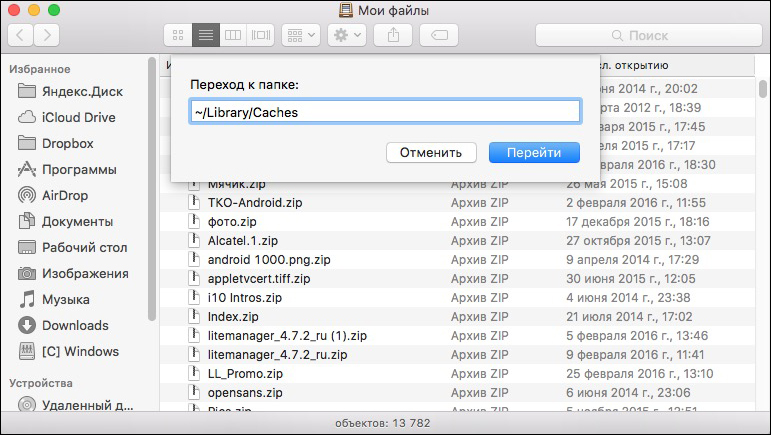
Jaotis "vahemälu" MAS OS -is
Seega võite mõnel juhul maha jätta mitu gigabaiti mälu. Aga kas see on kõik? Kindlasti märkasite teavet oma MacBooki ladustamisel huvitava isa "teist", mis võib suurema osa vabast mälust hõivata.
Mis selles salvestatakse? Kas see on ainult prügi? Kõik failid, mis ei ole programmid, fotod, laulud, filmid ja varukoopiad, kuuluvad opsüsteem teistele. Selgub, et seal võib olla ka kasulikke andmeid. Lisateavet selle kohta, milliseid faile kuvatakse jaotises "Muu":
- dokumentatsioon;
- arhiivfailid ja kettad;
- vahemälu, mille kustutasime eelmises lõigus;
- laadimine;
- korvi paigutatud failid;
- kõiki muid faile, mida süsteemi ei saanud konkreetsesse kategooriasse omistada.
Vaba ruumi lisamiseks minge lisaks vahemälu puhastamisele ka muud kaustad ja kustutage tarbetud, kuid mahukad failid. Näiteks võib see olla mängu installifailid või kõvakettale on kogunenud palju varufaile. Kontrollige kõike, mis on üleliigne ja kustutage. Ärge unustage, et osa andmetest asetatakse endiselt pilvevarudesse.
Spetsiaalsete utiliitide kasutamine
Kuna käsitsi puhastamine võib vajalike kogemuste puudumisel olla ohtlik ja protsess pole kõige põnevam, on kõige parem kasutada spetsiaalseid kommunaalteenuseid. Mõned neist on tasuta ja mõned maksavad 30–40 dollarit.
Puhastage minu Mac
Kuna programmil on väga täiustatud funktsionaalsus ja tal on juurdepääs mõnele süsteemifunktsioonile, puudub see Mac AppStore'is. Peate selle ametlikust saidilt alla laadima. Ühe arvuti litsentsi maksumus on peaaegu 40 dollarit. Pärast programmi installimist ja alustamist kuvatakse selle silt ekraani ülaosas olekuribal. Sellel klõpsates näete asjakohast teavet RAM -i oleku ja kõvaketta kohta. Sealt saate minna programmi põhimenüüsse. Vasakpoolses veerus kuvatakse meie puhastatavad kategooriad, samuti täiendavad utiliidid. Seadetes saate lisaks valida, milliseid faile soovite kustutada ja milline - lahkuge. Saadaval on ka nutika puhastusfunktsioon, mis skaneerib failisüsteemi kõigi kategooriate failide järgi ja määrab ebavajalikud. Mõne taotluse sulgemiseks antakse välja asjakohane teade.
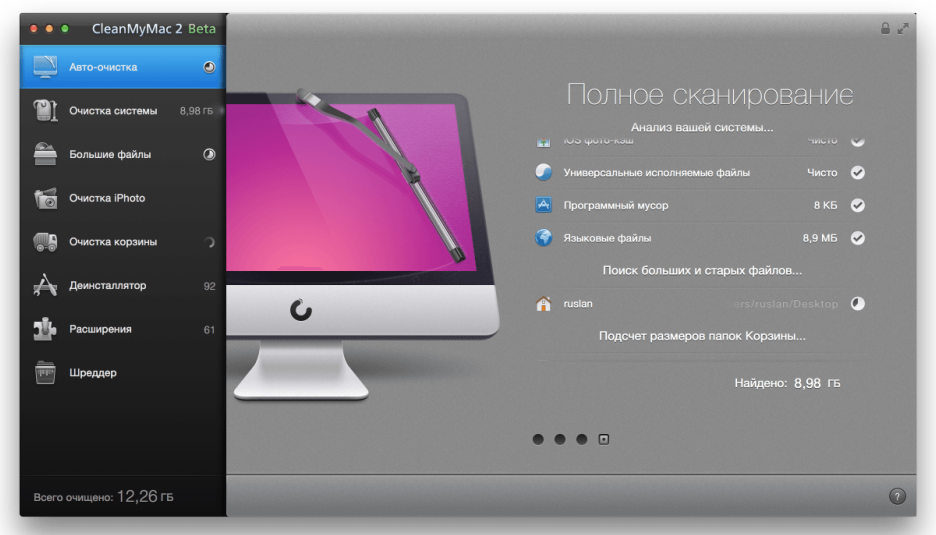
Puhastage minu MAC -programmi aken
Ccleaner
See on legendaarne rakendus, paljude jaoks on see sõna otseses mõttes standard ja standard. Põhifunktsioonidega on tasuta versioon ning edasijõudnumad äri- ja kutselised versioonid. Rakendus puhastab süsteemi suurepäraselt, mõjutamata olulisi süsteemifaile.
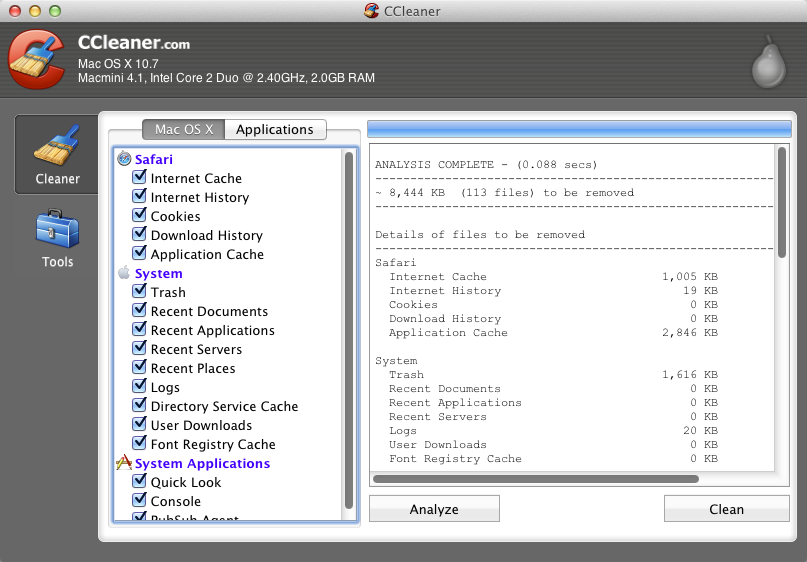
CCleaner programm Mac OS -ile
Pärast programmi allalaadimist ja installimist käivitage see. Tööaken on jagatud kolmeks veergu: vasakpoolne võimaldab teil tööriistade vahel vahetada, keskmine võimaldab valida puhastamiseks failide kategooriad ning kõige laiem paremal kuvatakse praegune teave ja puhastamise olek.
Järeldus
Vahemälu puhastamine oma MacBookis on väga lihtne. Seda saab teha nii käsitsi kui ka spetsiaalse utiliidi kasutamisel. Tõime teile kaks kõige populaarsemat, tegelikult on neid palju rohkem. Saate valida selle, mis teile kõige rohkem meeldib.
Ja kuidas puhastada oma mälu oma MacBookis? Räägi meile sellest kommentaarides

